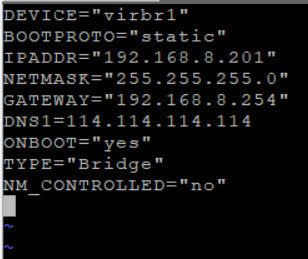建議最好採用「Ubuntu 16.04」官方建議版本,若版本不相同安裝過程遇到錯誤無法排除,開源技術現在正在顛覆電信領域 (5G 互聯網),這將由網絡功能虛擬化 (NFV) 和 軟件定義網絡 (SDN) 提供支持,「Open Source MANO」管理和編排層負責編排和完成硬件資源和虛擬網絡功能 (VNF) 的生命週期管理。換句話說,MANO 層協調NFV基礎設施 (NFVI) 資源並將它們有效地映射到各種 VNF (Virtual Network Function)。
#修改「Hostname」
sudo hostnamectl set-hostname osm
#編輯「hosts」( Ubuntu 16.4 以下版本需要修改 )
sudo nano /etc/hosts
#安裝「bridge」、「snapd」、「git」套件
sudo apt-get install bridge-utils snapd git -y
#註冊「snapd」
sudo ln -s /var/lib/snapd/snap /snap
#編輯「環境」變量
export PATH=$PATH:/snap/bin
#更新「環境」變量
source /etc/profile
=====開始安裝「Install OSM Release FIVE」======
PS. 採用官方提供「Shell Script」會自動安裝「Juju」、「Juju Charm」、「Python」、「LXD」、「Docker」相關應用
#下載「install_osm.sh」到「家目錄」
sudo cd ~
sudo wget https://osm-download.etsi.org/ftp/osm-5.0-five/install_osm.sh
sudo chmod +x install_osm.sh
./install_osm.sh
輸入「Y」將會佈署「LXD」、「Juju」、「Docker」
透過「snap」更新相關需要「套件」(需要一段時間)
接著設定「LXD」容器「佈署」 ,因為「Juju Controller」會佈署到「LXD」容器
設定「lxdbr0」虛擬網路 並 有「DHCP」和「NAT」功能
不要設定「IPv6」這裡很重要!
設定完成「LXD」網路,接下來會拉取「Juju Controller」鏡像
鏡像下載完後,就會繼續跑「Script」(需要較久時間)
接下來準備佈署「Docker」,輸入「當前」帳號、密碼
開始拉取「Docker」Image (非常久..要等一陣子)
終於佈署完成以下就是「Docker」拉取「鏡像」
PS. 如果在「中國」速度很慢建議可以使用免費「阿里雲-Docker」鏡像加速
經過漫長等待「佈署」完成
Web 登入「http://IP」( admin、admin)
登入進去畫面
參考資料
「osm.etsi.org」-「OSM Release FIVE Install」
「osm.etsi.org」-「Advanced OSM installation procedures」
「blog.csdn.net」-「openmano 的安装和使用」